Anti Virus
Komputer anda sering dimasuki virus…? Ada banyak cara untuk mencegahnya, cara pertama adalah dengan menggunakan anti virus. Ada banyak anti virus yang bisa anda gunakan seperti avira, avg, pcmav, dan lain lain. Anti virus sebenarnya cukup ampuh untuk menangkal virus yang berusaha menyusup ke komputer anda saat membuka website tertentu, tapi tidak setelah masuk dan merusak system operasi anda dari installer tertentu yang berjalan dengan rootkit /cara yang lebih canggih. Anti viruspun tidak akan bisa digunakan jika virus tersebut mematikan komputer anda secara otomatis setiap kali anda menjalankan aplikasi tertentu yang dicurigai virus tersebut dan menghapus semua proses yang berjalan secara otomatis saat start up dan booting dari registry.Tapi sayangnya anti virus seringkali malah menambah masalah. Beberapa masalah yang
biasa diakibatkan anti virus diantaranya:
biasa diakibatkan anti virus diantaranya:
- Software tertentu dan windows menjadi lambat.
- Hanya autorun.inf yang dihapus, file virus tidak dihapus.
- Semakin besar harddisk semakin lama proses scanning.
- Terlalu lamban saat memeriksa komputer anda karena membuka file kompresi(rar,tar,7zip,jar,dll).
- File kompresi dihapus seluruhnya padahal hanya 1 aplikasi di dalamnya yang diduga virus
- File program tertentu dianggap virus dan terhapus oleh anti virus sehingga menyebabkan program tersebut tidak dapat digunakan dan anda harus menginstalnya kembali(Ansav dan PCMAV menghapus file dll yang terdapat pada real player dan beberapa game dari popcap).
- Menganggap file desktop.ini sebagai virus.
- Anti virus tidak dapat ditutup setelah virus masuk
- Virus tidak tampak dan berasal aplikasi tertentu yang didownload dari internet. Contohnya boot.exe dan virus lain yang menggunakan rootkit dan menjadikan aplikasi/installer tertentu sebagai perantara penyebarannya.
- Harus selalu diupdate dan bertambah ukuran databasenya untuk mengatasi virus baru atau yang belum dikenali.
- Tidak bisa menampilkan kembali file yang diubah attributnya oleh virus padahal file tersebut masih ada.
Untuk mengatasinya, cari anti virus yang lebih baik atau jangan gunakan anti virus sama sekali dan cari cara lain yang lebih efektif.
Jika anda menggunakan anti virus perhatikan beberapa hal berikut:
- Gunakan Ram minimal lebih dari spesifikasi yang tertulis.
- Matikan update otomatis, lebih baik periksa update secara manual setiap bulan.
- Kurangi proses yang berjalan di background.
- Cukup gunakan satu anti virus yang paling anda percaya dan gunakan aplikasi lain untuk melengkapinya.
- Pastikan dulu tidak ada virus dan lepaskan perangkat portable dari komputer, kemudian non aktifkan sementara anti virus saat menjalankan aplikasi tertentu yang tergolong berat.
Fasilitas window
Selain anti virus,anda dapat menggunakan system restore milik window. System restore menyimpan kondisi terakhir setelah anda menginstal program dan mengembalikan sytem operasi dan partisi(local disk) yang anda tentukan dengan cara menghapus program yang tidak ada sebelum anda menginstal program dan mengembalikan semua file aplikasi(.exe) seperti semula, file dan folder yang sudah terhapus tidak akan muncul kembali.
Cara Untuk mengaktifkan system restore:
1. klik start => all programs => accessories => system tools => system restore
2. klik system restore setting untuk melihat dan mengubah setting system restore
3. Turn off system restore on all drives untuk non aktifkan system retore pada semua drive
Cara menggunakan system restore yang tepat yaitu:
1. Instal aplikasi.
2. Periksa flash disk untuk memastikan tidak virus
3. Non aktifkan system restore
4. Aktifkan kembali system restore
Selain itu anda dapat menggunakan fasilitas backup pada window yang berada pada posisi yang sama dengan system recovery pada start menu.
Aplikasi lain
Anda dapat menggunakan Deepfreeze untuk mencegah hilangnya data/aplikasi program dan
mengembalikan semua file dalam partisi yang anda lindungi anda ke kondisi semula setelah komputer mati dan dihidupkan kembali.
Saat menggunakan Deepfreeze ada beberapa hal yang perlu diperhatikan:
- Pastikan partisi system terlindungi
- Partisi yang biasa digunakan untuk menyimpan data tidak perlu dilindungi.
- Memory kosong hardisk lebih dari setengah ukuran memory partisi yang dilindungi.
- Saat akan menginstal program baru pastikan tidak ada virus dan non-aktifkan Deepfreze, aktifkan kembali setelah selesai.
- Pastikan memory ram yang tersisa cukup untuk menjalankan semua proses selain yang biasa berjalan otomatis saat start-up.
- Buat folder dengan nama autorun.inf dalam partisi yang tidak dilindungi dan isi dengan 1 file atau lebih (jangan dikosongkan)
- Sebaiknya gunakan UPS dan jangan biarkan komputer mati selain dengan cara turn-off.
Jika anda mau, gunakan program yang khusus melindungi flash disk anda. Jika anda sudah tahu nama samaran virusnya dan nama proses virus tersebut tidak sama dengan salah satu proses window anda dapat menggunakan program yang bisa mencegah proses tertentu agar virus tidak berjalan secara otomatis
Cara lain Setelah menggunakan cara-cara diatas anda bisa menambahkan cara berikut:
- Matikan autorun dengan menggunakan group policy atau program lain, contohnya tweakui.
- Buat folder autorun.inf yang di isi file, dalam flash disk anda.
- Jika anda menggunakan file desktop.ini untuk mengubah tampilan background flashdisk buat salinannya. Jika background tersebut menghilang kemungkinan ada virus dalam flash disk anda dan isi file desktop.ini telah berubah
- Gunakan program untuk mengubah icon seperti icon packager dan ganti bentuk ikon folder anda untuk membedakan folder dengan virus yang menyamar sebagai folder, agar anda dapat membedakannya karena bentuk virus yang menyamar sebagai folder biasanya berbentuk icon folder asli dari window.
- Buka setiap folder dan lihat jika masih ada aplikasi(application) yang ikonnya seperti folder atau file lain yang dipakai untuk menyamar oleh virus tersebut dengan cara mengubah tampilannya(view) menjadi detail dan lihat tipenya.
- Untuk ingin melihat extensi, file tersembunyi dan file system buka explorer => klik tool => folder options => view => show hidden file and folder =>hilangkan centang dari hide protected operating system dan hide extention from known files. Jika Folder option tidak ada dan bukan disebabkan karena aplikasi tertentu yang anda gunakan, kemungkinan ada virus dalam komputer anda.
- Jika ada hapus file aplikasi yang punya nama sama dengan folder atau file jika memang sebelumnya tidak ada.
- Jangan letakkan file aplikasi, screen saver, atau file lain yang extensinya .cpl, .exe, .dll, dan .scr diluar folder.
- Masukkan semua applikasi ke dalam file kompresi seperti zip/rar. kalau tidak terasa merepotkan ganti extensinya.
- Untuk mengahapus virus diluar folder dalam flash disk dan menampilkan kembali file dan folder yang dirubah attributnya oleh virus, buat file text dan rubah extensinya menjadi .bat(batch file), kemudian isi dengan text berikut:
- @attrib -s -h -r e:\*.* /s /d
- @del e:\autorun.inf
- @attrib +s +h +r e:\autorun.inf
- @del e:\recycler
- @del e:\*.com
- @del e:\*.exe
- @del e:\*.scr
- @del e:\*.dll
- @del e:\*.cpl
Simpan di komputer anda(local disk(c:)) doubleklik file tersebut sebelum membuka flash disk anda.ganti e:\ dengan posisi drive flash disk dalam komputer anda.
11. Setelah membuka flash disk atau setelah virus masuk jangan asal klik file apapun khususnya yang di luar folder. Lebih baik buka menggunakan aplikasi yang biasa anda gunakan untuk membuka type file tersebut.
12. Jangan asal download aplikasi dari sembarang situs.
13. Jangan coba-coba membuat virus dengan menggunakan script/aplikasi yang anda dapat dari orang/situs tertentu jika tidak yakin resikonya.
14. Jangan jalan program apapun yang anda tidak miliki installer/backup-nya setelah anda tahu komputer anda terkena virus. Program akan terinfeksi setelah di jalankan saat ada virus.
15. Jangan simpan data dalam partisi sistem operasi, buat partisi lain sebagai tempat penyimpanan data,buat folder autorun.inf dalam setiap partisi dan sebaiknya kelompokkan data kedalam folder berdasarkan jenisnya. Anda tidak perlu menghapus data selain aplikasi saat instal ulang.
16. Instal ulang system operasi anda jika virus tidak dapat diatasi dan patisi lain tidak perlu di format ulang jika anda yakin sudah melakukan semua langkah-langkah diatas. Cukup hapus aplikasi yang pernah anda jalankan setelah virus tersebut masuk jika anda mau.
Catatan:
- Extensi adalah huruf terakhir yang berada di belakang titik terakhir biasanya digunakan untuk membedakan format dan menentukan program yang digunakan untuk membukanya oleh window setelah di-doubleklik.
- Jika anda menggunakan group policy caranya adalah sebagai berikut:
- Virus dapat dipastikan ada jika ada recycle bin/file text autorun.inf dalam flashdisk anda
- Virus biasa menyamar dengan menggunakan icon folder, mp3, microsoft word document, 3gp, dan icon file lain serta merubah attribut file aslinya sehingga tidak tampak.
- Virus tertentu baru tampak setelah anda menggunakan safe mode(contoh boot.exe).
Klik run pada start menu atau klik file => new task(run…)
Ketik gpedit.msc => ok
Klik computer configuration => administrative template => system
Double klik turn off auto play => klik enabled =>ok













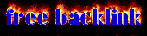


















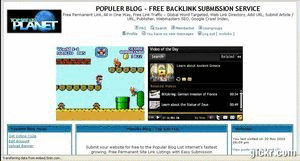












No comments:
Post a Comment